- 그만큼 bad_module_info가 작동을 멈췄습니다 시스템 리소스 부족, 오래된 드라이버 또는 충돌하는 응용 프로그램으로 인해 오류가 발생했습니다.
- 이 문제를 해결하려면 여기에서 다른 방법 중에서 컴퓨터를 재부팅하거나 그래픽 드라이버를 업데이트하십시오.
- 또한 최적의 게임 성능을 위한 최고의 게임 부스터 소프트웨어를 찾아보십시오.
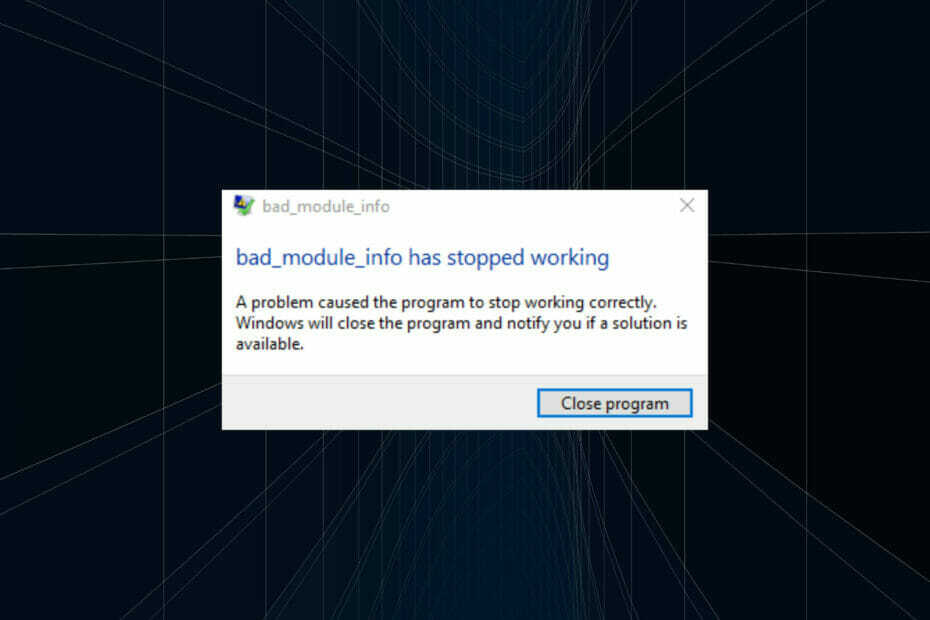
엑스다운로드 파일을 클릭하여 설치
이 소프트웨어는 드라이버를 계속 실행하여 일반적인 컴퓨터 오류 및 하드웨어 오류로부터 안전하게 보호합니다. 간단한 3단계로 지금 모든 드라이버를 확인하세요.
- DriverFix 다운로드 (확인된 다운로드 파일).
- 딸깍 하는 소리 스캔 시작 문제가 있는 모든 드라이버를 찾습니다.
- 딸깍 하는 소리 드라이버 업데이트 새 버전을 얻고 시스템 오작동을 방지합니다.
- DriverFix가 다운로드되었습니다. 0 이달의 독자.
게임 플레이는 방해가 최소화되고 지연이나 버벅거림이 없을 때만 재미있습니다. 그러나 일부 사용자는 bad_module_info가 작동을 멈췄습니다 게임을 실행할 때.
여러 게임을 플레이하는 동안 오류가 발생할 수 있으며 한 게임에만 국한되지 않습니다. 일반적으로 Fortnite, Counter-Strike 및 Minecraft에서 볼 수 있습니다.
게다가, 그것은 일반적으로 다음과 같은 경우에 발생합니다. 시스템 리소스가 부족합니다, 설치된 드라이버에 문제가 있거나 응용 프로그램이 게임과 충돌합니다.
이제 근본적인 원인에 대한 기본적인 이해를 하였으므로 문제 해결 방법을 안내해 드리겠습니다. bad_module_info가 작동을 멈췄습니다 오류.
bad_module_info가 작동을 멈췄습니다 오류를 수정하려면 어떻게 해야 합니까?
1. 컴퓨터를 재부팅
- 오류가 발생하면 바탕 화면으로 이동하여 Alt + F4 시작하기 위해 윈도우 종료 상자를 선택하고 재시작 드롭다운 메뉴에서.
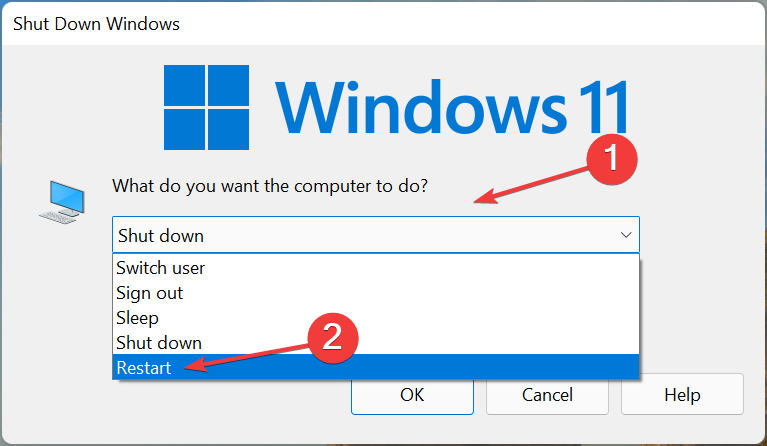
- 다음을 클릭합니다. 확인 컴퓨터를 다시 시작합니다.
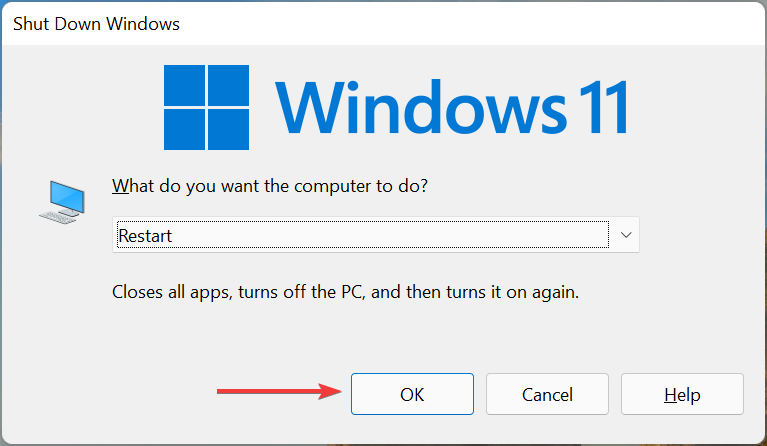
대부분의 경우 시스템 리소스 부족으로 인해 bad_module_info가 작동을 멈췄습니다 오류. 컴퓨터를 다시 시작하면 모든 백그라운드 프로세스가 종료되므로 CPU에서 상당한 양의 부하가 해제됩니다.
2. 전체 화면 최적화 비활성화
- 있는 폴더로 이동합니다. 런처(.exe 파일) 문제가 있는 게임이 저장되어 있는 경우 해당 게임을 마우스 오른쪽 버튼으로 클릭하고 속성 컨텍스트 메뉴에서.
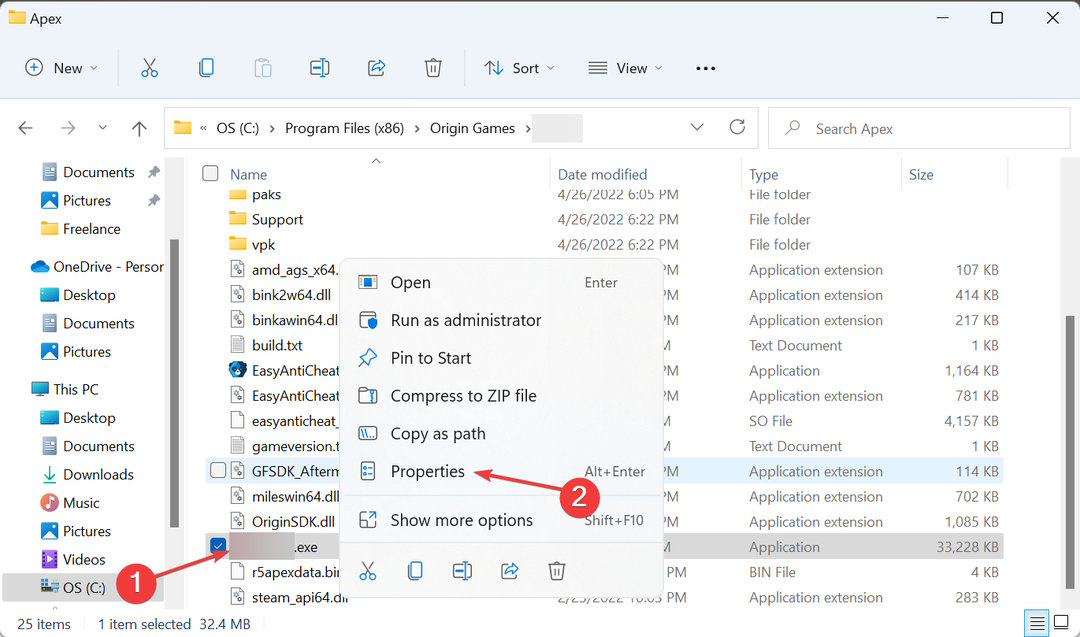
- 다음으로 이동합니다. 호환성 탭.
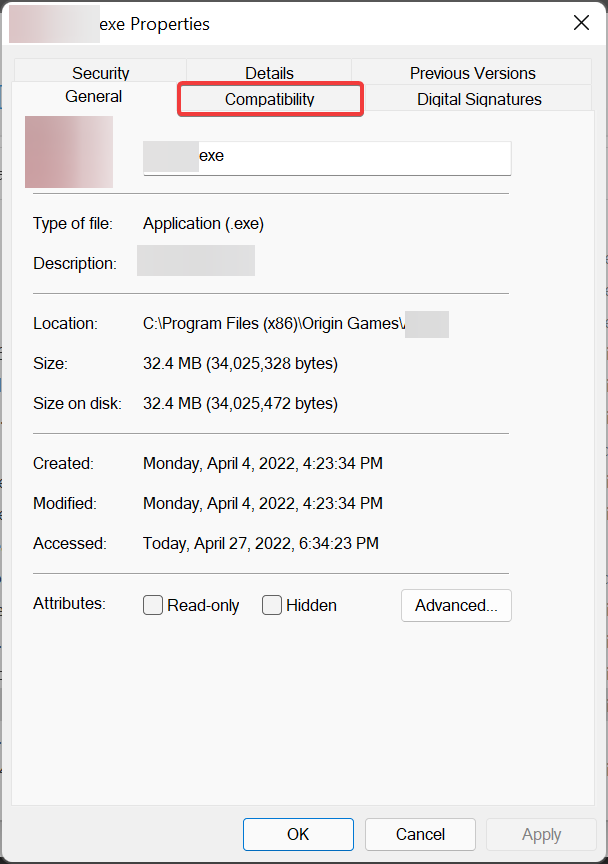
- 에 대한 확인란을 선택하십시오. 전체 화면 최적화 비활성화을 클릭하고 확인 변경 사항을 저장하려면 하단에.
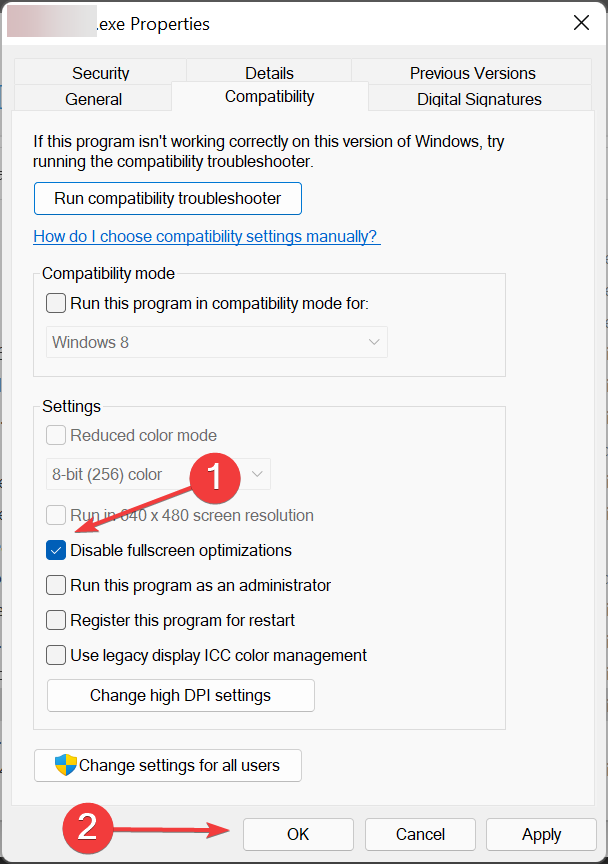
전체 화면 최적화 기능은 게임 및 비디오 플레이어에 대해 기본적으로 활성화되어 있으며 시스템 성능을 최적화하여 게임 경험을 향상시키는 데 도움이 됩니다.
그러나 그것은 또한 bad_module_info가 작동을 멈췄습니다 오류이므로 기능을 비활성화하십시오. 오류가 수정되지 않은 경우 전체 화면 최적화를 다시 활성화하고 다음 수정으로 이동합니다.
- 문제 없이 Playstation Network에 로그인하는 12가지 방법
- Windows 11에서 Valorant를 플레이하는 4단계: 지금 적용
- 데스티니 가디언즈의 CAT 오류를 수정하는 5가지 쉬운 팁 업데이트 없음
- NoxPlayer의 새로운 Hyper-V 버전은 Google Play 게임 및 WSA에서 작동합니다.
- 다운로드 없이 플레이할 수 있는 최고의 무료 온라인 게임 30가지
3. 그래픽 드라이버 업데이트
- 누르다 창 + 에스 시작하기 위해 검색 메뉴, 입력 기기 관리자 상단의 텍스트 필드에서 해당 검색 결과를 클릭합니다.
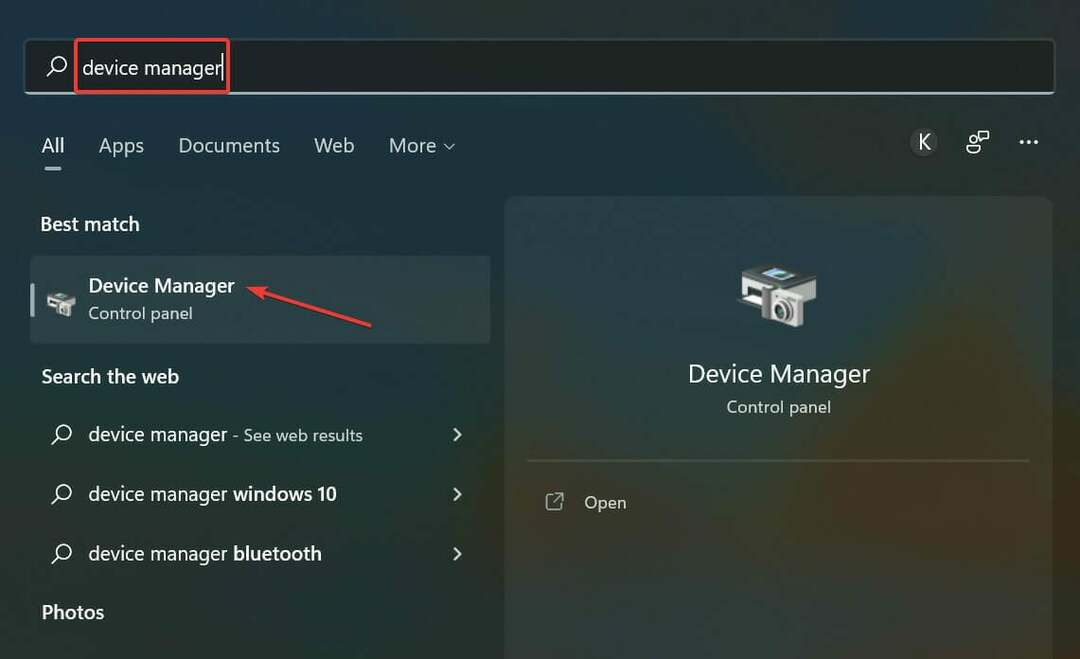
- 다음으로 더블클릭 디스플레이 어댑터 항목을 클릭하여 그 아래에 있는 장치를 확장하고 봅니다.
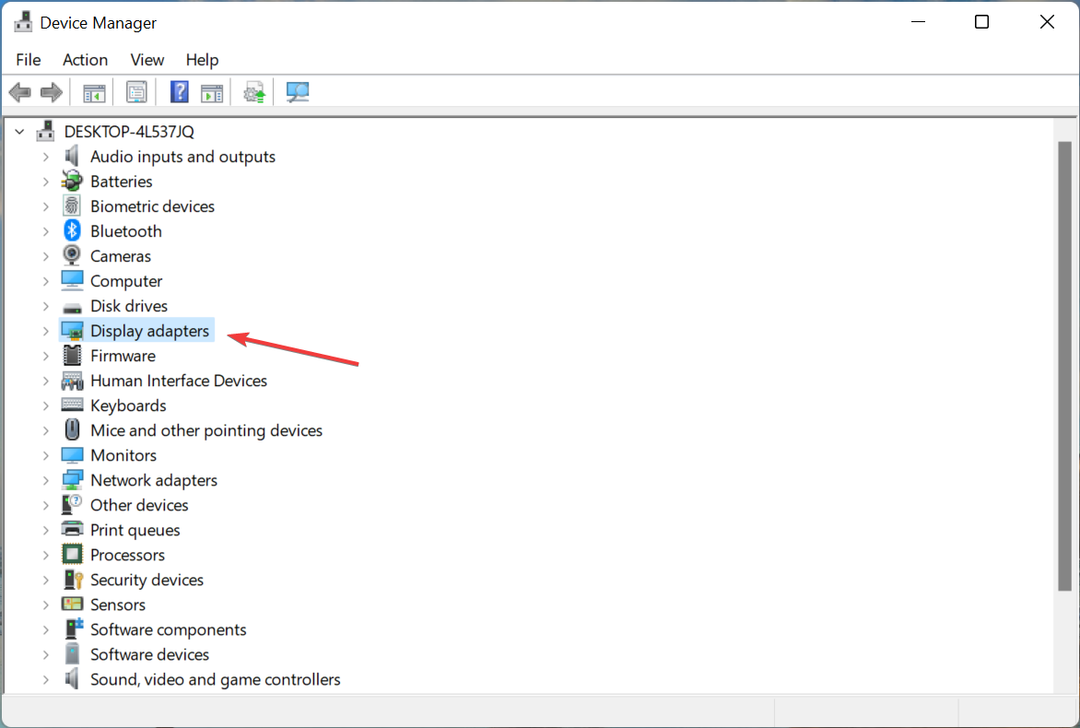
- 그래픽 어댑터를 마우스 오른쪽 버튼으로 클릭하고 드라이버 업데이트 컨텍스트 메뉴에서.
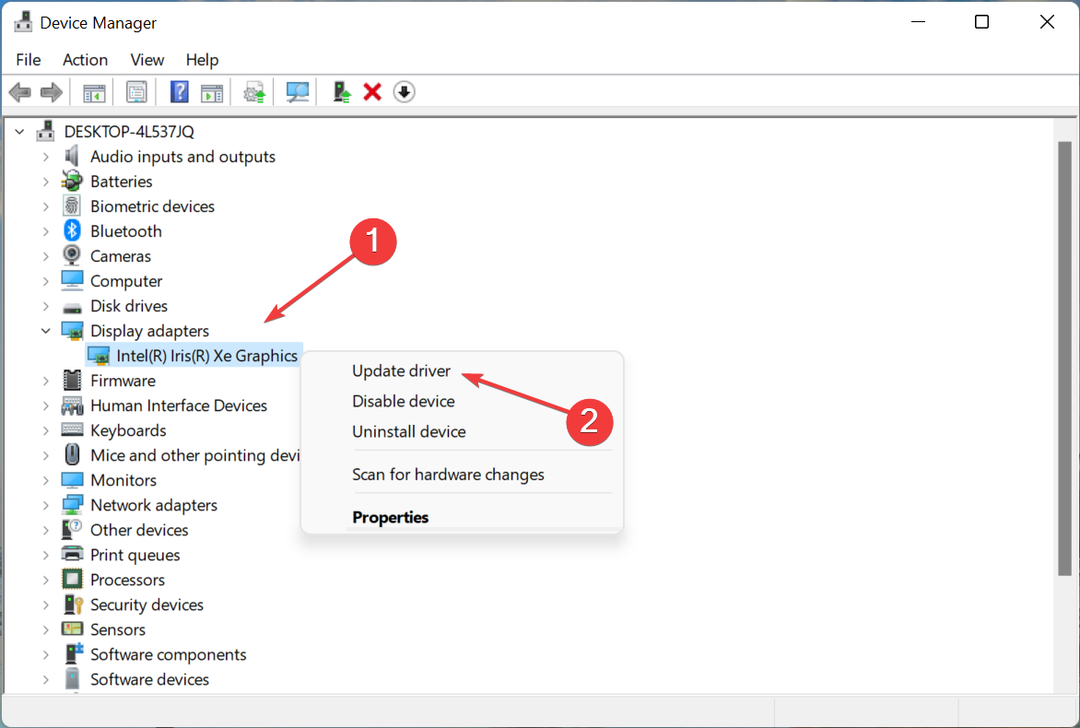
- 이제 선택 자동으로 드라이버 검색 의 두 가지 옵션 중에서 드라이버 업데이트 창문.
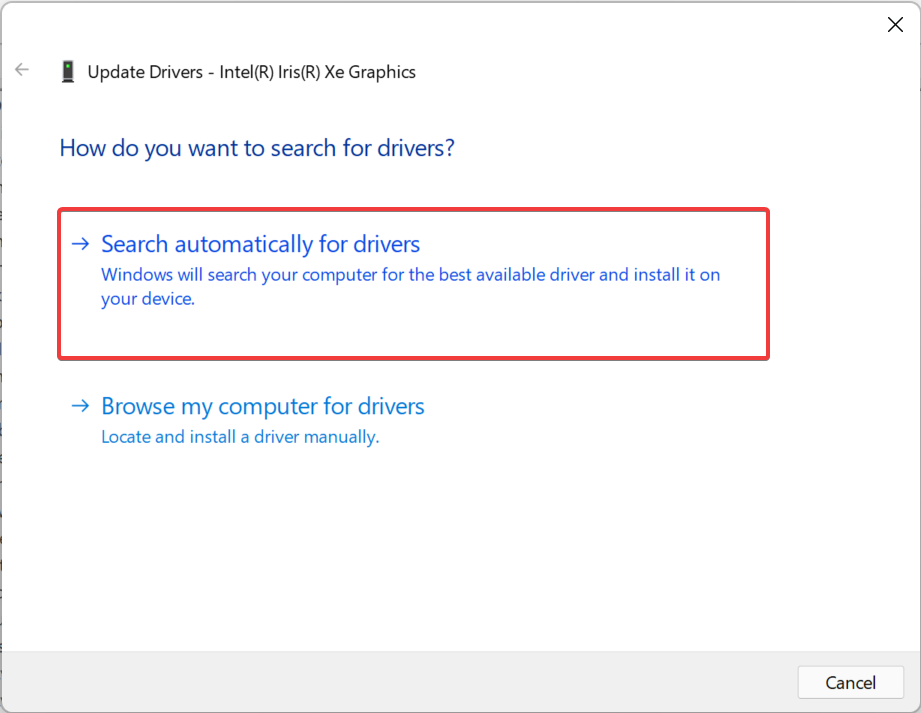
- 시스템이 사용 가능한 최상의 드라이버를 찾아 설치할 때까지 기다리십시오.
드라이버는 장치의 효과적인 기능에 중요한 역할을 하며 이들 중 일부는 다른 것보다 더 중요합니다.
그래픽 드라이버는 가장 중요한 드라이버 중 하나이며 최고의 게임 성능을 위해 최신 상태로 유지하는 것이 좋습니다.
또한 다른 드라이버에도 사용할 수 있는 업데이트가 있는지 확인하고 설치하십시오. 완료되면 확인 bad_module_info가 작동을 멈췄습니다 오류가 수정되었습니다.
장치 관리자를 사용하여 업데이트가 성공적으로 진행되지 않은 경우 다른 Windows에서 최신 드라이버를 수동으로 설치하는 방법.
전문가 팁: 일부 PC 문제는 특히 리포지토리가 손상되었거나 Windows 파일이 누락된 경우 해결하기 어렵습니다. 오류를 수정하는 데 문제가 있는 경우 시스템이 부분적으로 손상되었을 수 있습니다. 컴퓨터를 스캔하고 결함이 무엇인지 식별하는 도구인 Restoro를 설치하는 것이 좋습니다.
여기를 클릭 다운로드하고 복구를 시작합니다.
안정적인 대안은 DriverFix와 같은 자동화된 소프트웨어를 사용하는 것입니다. 포괄적인 데이터베이스를 사용하여 단 몇 분 만에 최신 드라이버를 식별하고 설치합니다.
이 소프트웨어는 가볍기 때문에 백그라운드에서 실행하고 정기적으로 드라이버를 확인하도록 하는 것이 이상적입니다. 이렇게 하면 앞으로 손상되거나 오래된 드라이버 문제가 발생하지 않습니다.
⇒DriverFix 받기
4. SysMain 서비스 비활성화
- 누르다 창 + 아르 자형 시작하기 위해 운영 명령, 입력 서비스.msc 텍스트 필드에서 다음 중 하나를 클릭합니다. 확인 또는 치다 입력하다 시작하기 위해 서비스 앱.
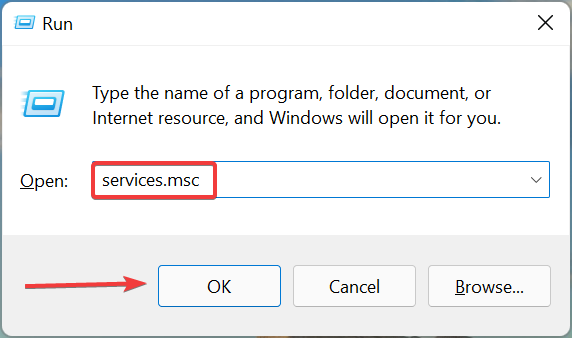
- 찾기 시스템 메인 서비스를 마우스 오른쪽 버튼으로 클릭한 다음 속성 컨텍스트 메뉴에서.
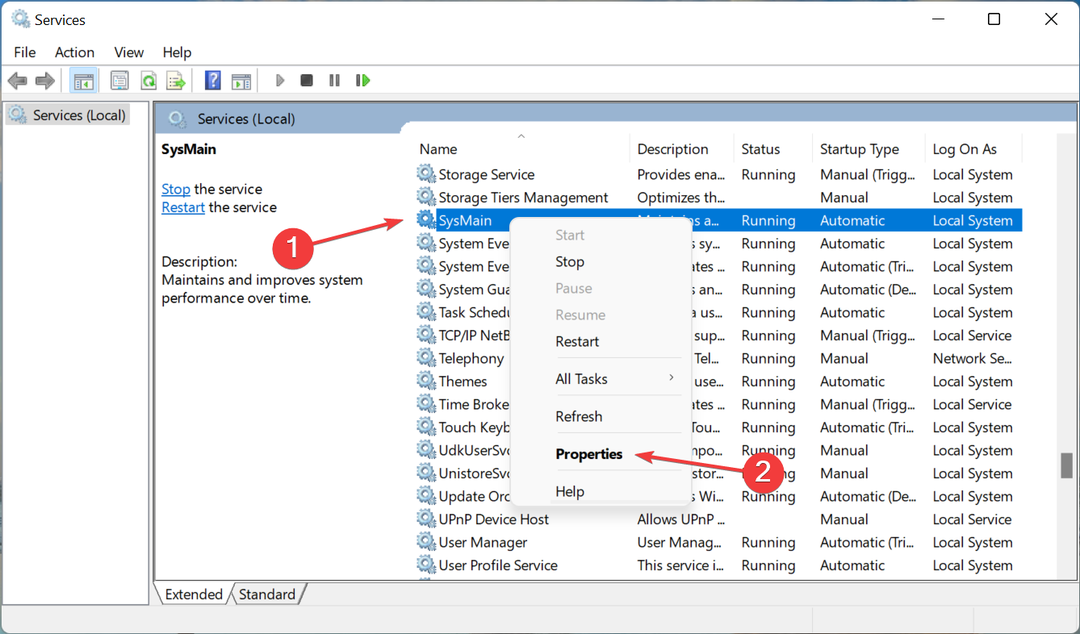
- 이제 시작 유형 드롭다운 메뉴를 선택하고 장애가 있는 옵션 목록에서.
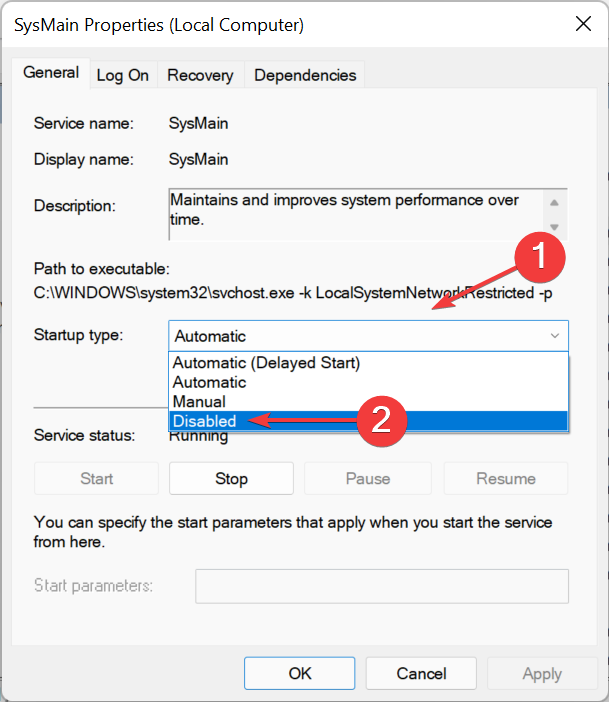
- 서비스가 현재 실행 중인 경우 중지 아래의 버튼 서비스 상태를 클릭한 다음 확인 변경 사항을 저장합니다.
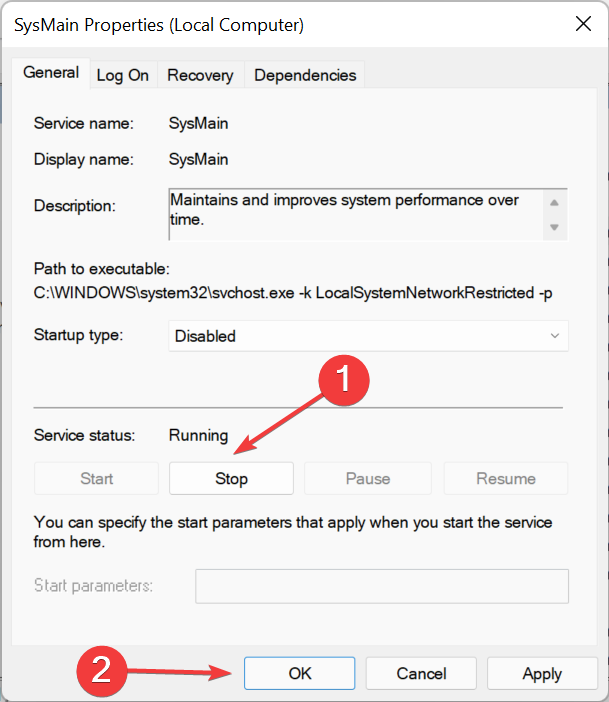
SysMain은 가장 진보된 서비스 중 하나이지만 백그라운드에서 실행되는 동안 많은 리소스를 소비하므로 bad_module_info가 작동을 멈췄습니다 오류.
이 서비스는 기본적으로 사용자가 컴퓨터를 사용하는 패턴, 어떤 앱을 여는지, 하루 중 특정 시간에 여는 패턴을 식별합니다. 그런 다음 이러한 프로그램을 로드하여 부팅 시간을 줄이고 시스템 성능을 최적화합니다.
제거에 도움이 되지 않더라도 bad_module_info가 작동을 멈췄습니다 오류가 발생하면 컴퓨터가 응답하지 않거나 대부분의 시간이 지연되는 경우 시스템 리소스를 확보하기 위해 SysMain 서비스를 비활성화된 상태로 유지하는 것을 고려할 수 있습니다.
5. 충돌하는 응용 프로그램 제거
- 누르다 창 + 나 개시하다 설정, 선택 앱 왼쪽 탐색 창의 탭 목록에서
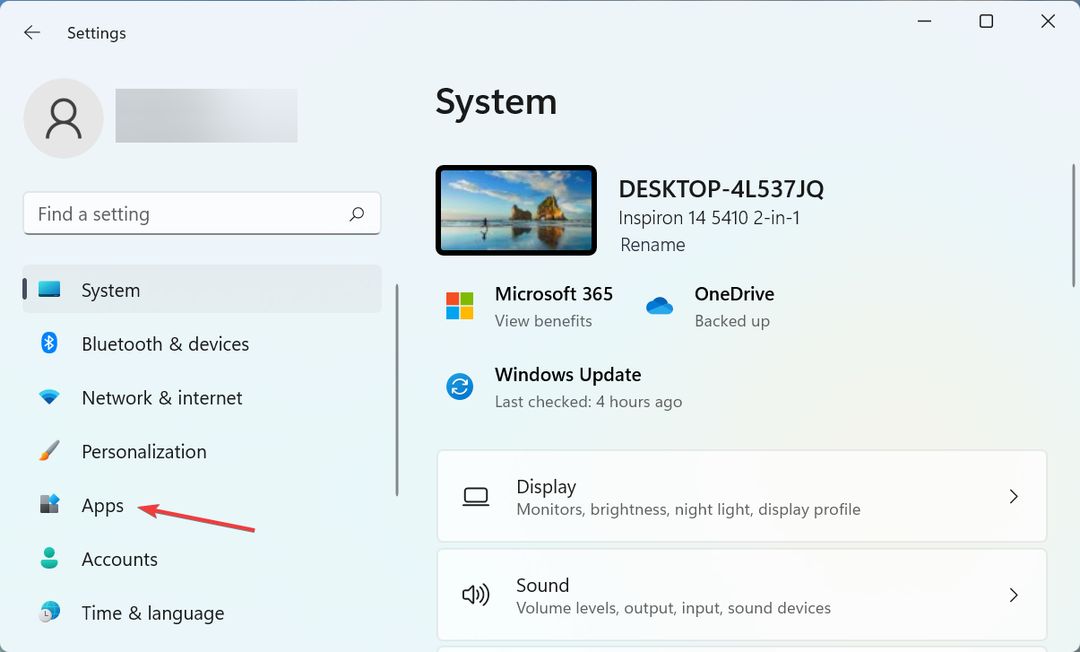
- 클릭 앱 및 기능 오른쪽으로.
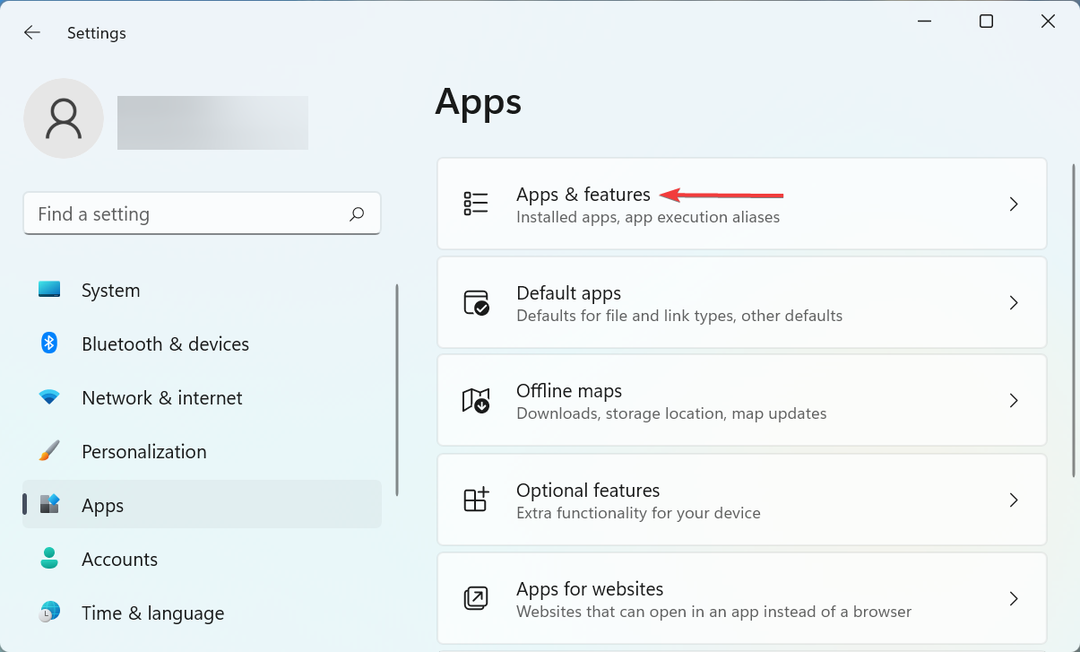
- 충돌하는 앱을 찾아 옆에 있는 줄임표를 클릭한 다음 제거.
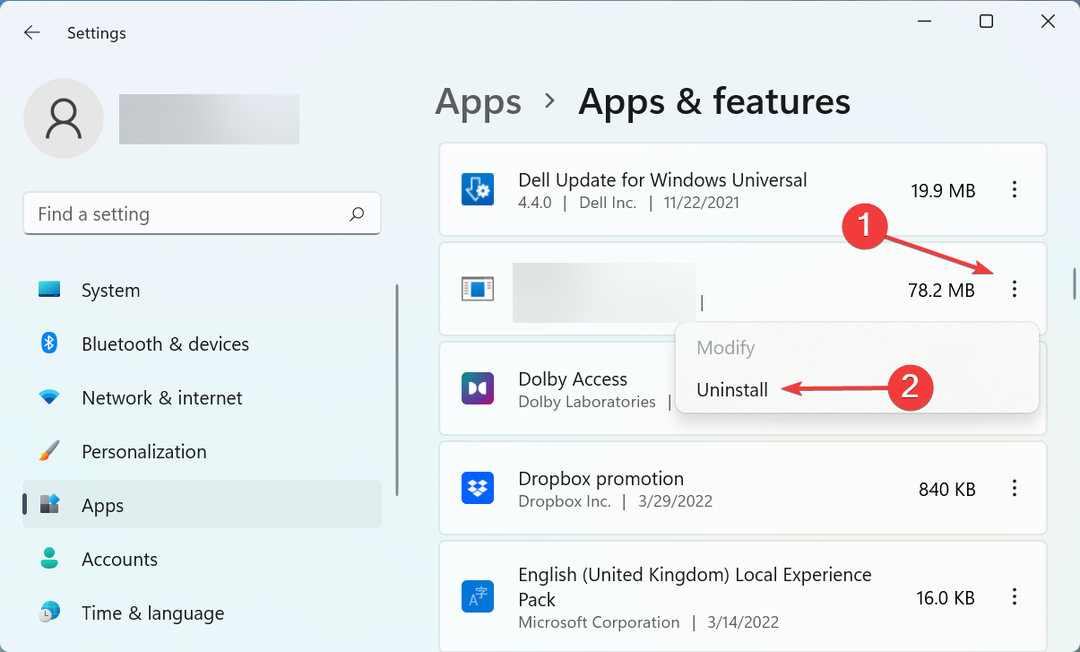
- 다시 클릭 제거 팝업 프롬프트에서.
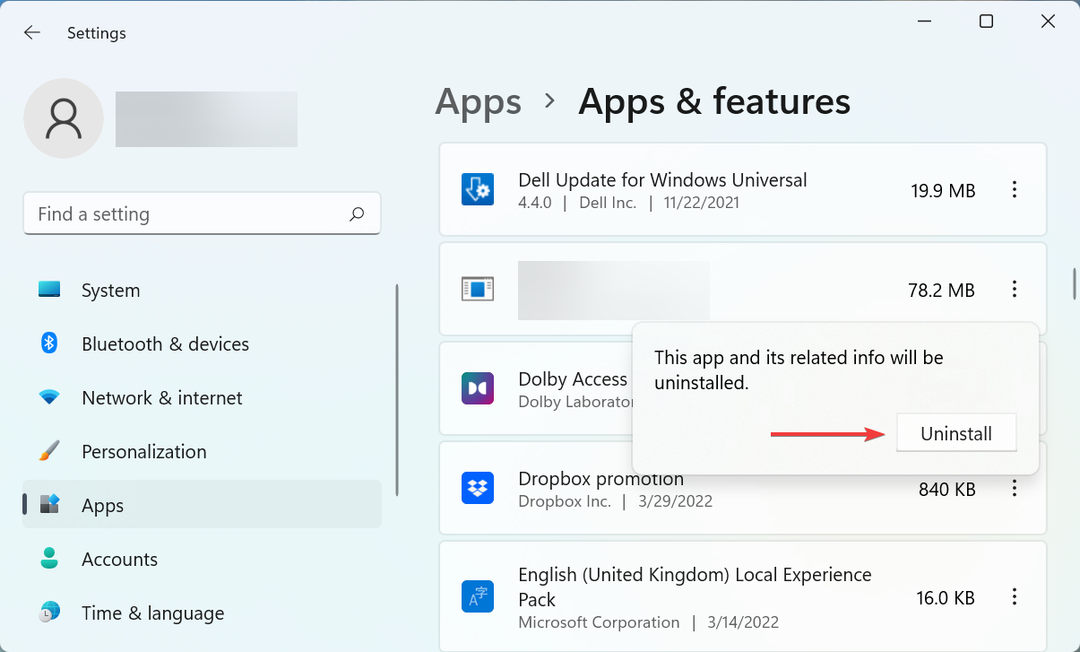
여러 응용 프로그램이 게임과 충돌하는 것으로 알려져 있으며 대부분의 경우 타사 바이러스 백신이었습니다. Malwarebytes는 이들 중 가장 일반적이었습니다. 따라서 타사 바이러스 백신이 설치되어 있으면 제거하십시오. 그리고 가장 많이 확인하는 것 잊지마세요 Windows용 신뢰할 수 있는 바이러스 백신.
6. 전용 게임 부스터 소프트웨어 사용
여기에 나열된 방법 중 어느 것도 효과가 없으면 효과적인 게임 부스터 소프트웨어. 이는 시스템 리소스를 전략적으로 할당하고 게임 경험을 향상시켜 컴퓨터 성능을 최적화하도록 설계되었습니다.
사양이 낮은 컴퓨터의 경우 게임 부스터 소프트웨어가 유용할 수 있습니다. FPS를 개선하고 핑을 줄이며 일부는 CPU를 오버클럭하는 옵션도 제공합니다.
이것들은 당신이 제거 할 수있는 모든 방법입니다 bad_module_info가 작동을 멈췄습니다 오류. 완료되면 원하는 방식으로 좋아하는 게임을 플레이하십시오.
또한 방법을 알아보십시오. 최고의 게임 경험을 위해 PC 최적화.
어떤 수정 사항이 효과가 있었는지 알려주고 여기에 나열되지 않은 수정 사항을 알고 있는 경우 아래 설명 섹션에 삭제하세요.
 여전히 문제가 있습니까?이 도구로 수정하세요.
여전히 문제가 있습니까?이 도구로 수정하세요.
- 이 PC 수리 도구 다운로드 TrustPilot.com에서 우수 평가 (다운로드는 이 페이지에서 시작됩니다).
- 딸깍 하는 소리 스캔 시작 PC 문제를 일으킬 수 있는 Windows 문제를 찾습니다.
- 딸깍 하는 소리 모두 고쳐주세요 특허 기술 문제를 해결하기 위해 (독자 전용 할인).
Restoro가 다운로드되었습니다. 0 이달의 독자.


